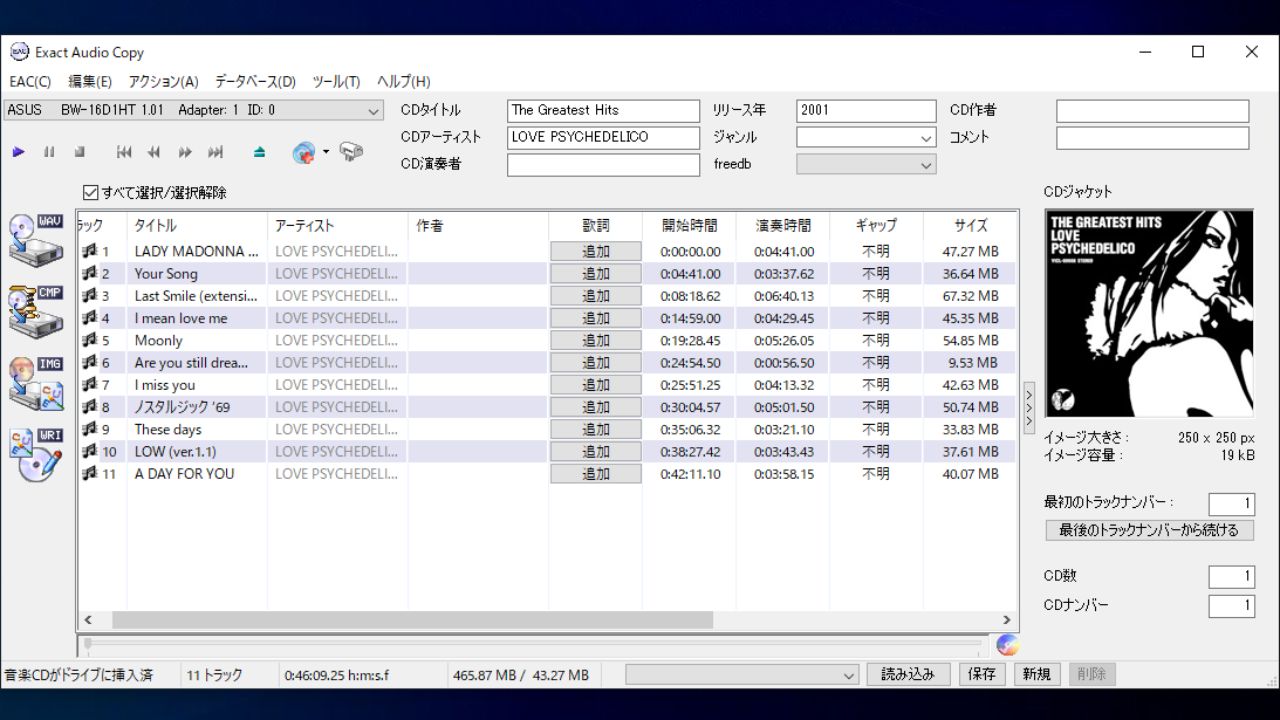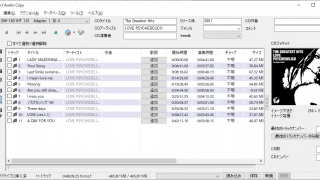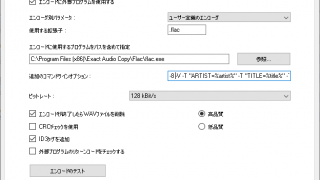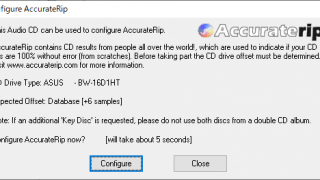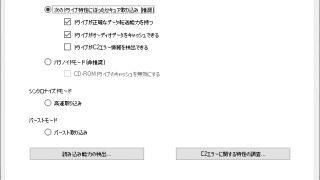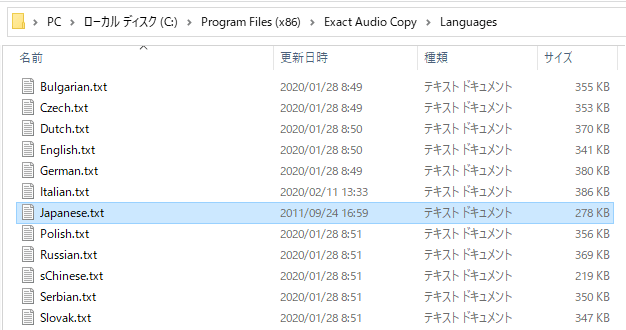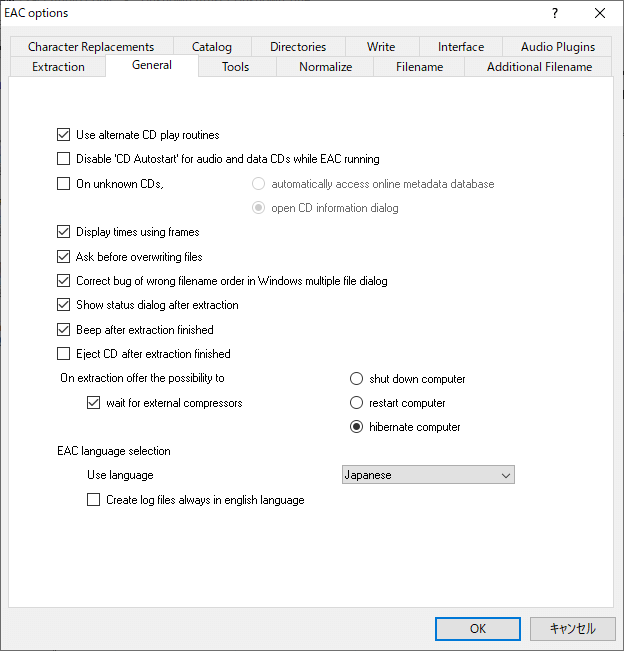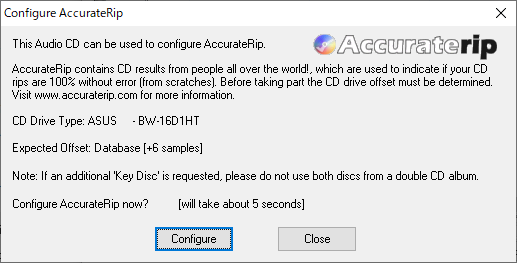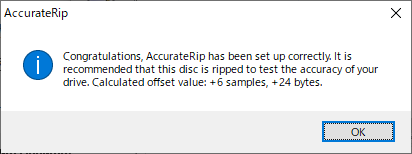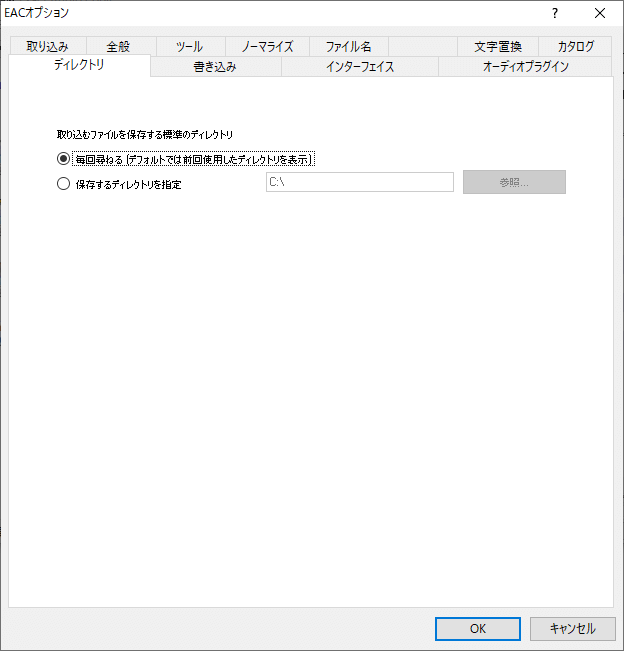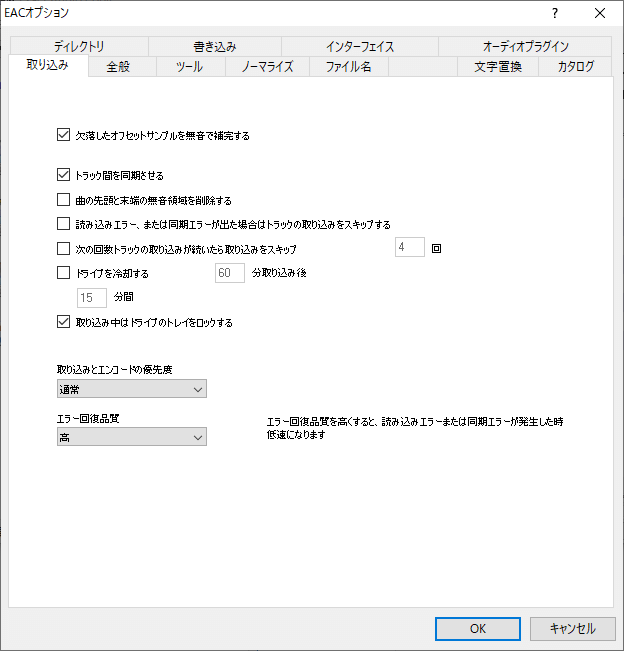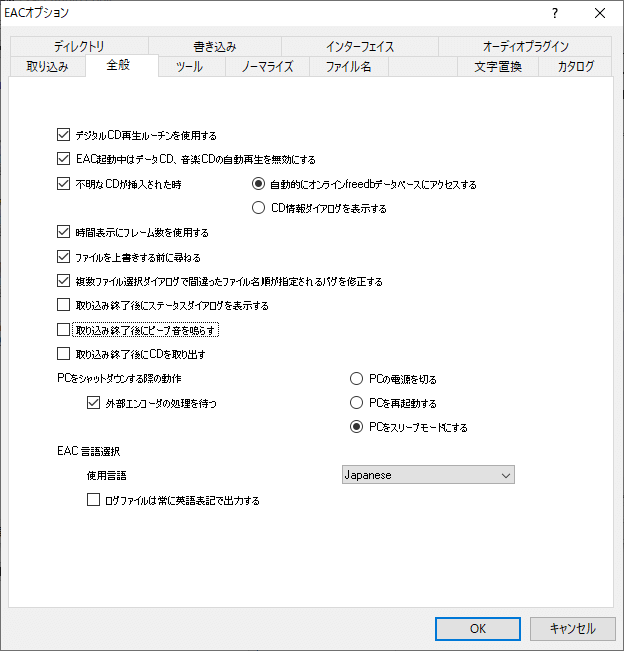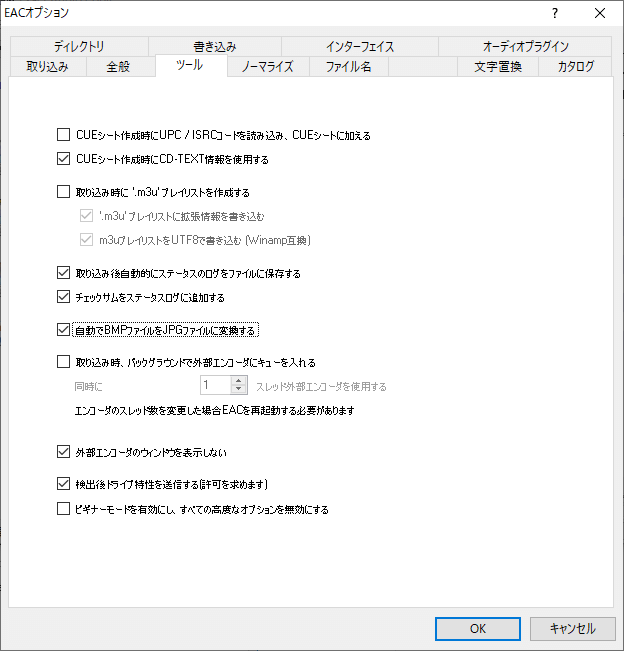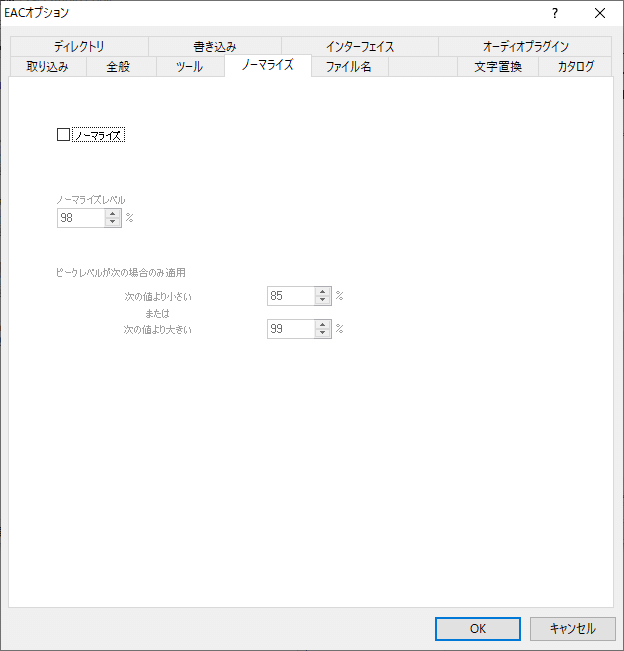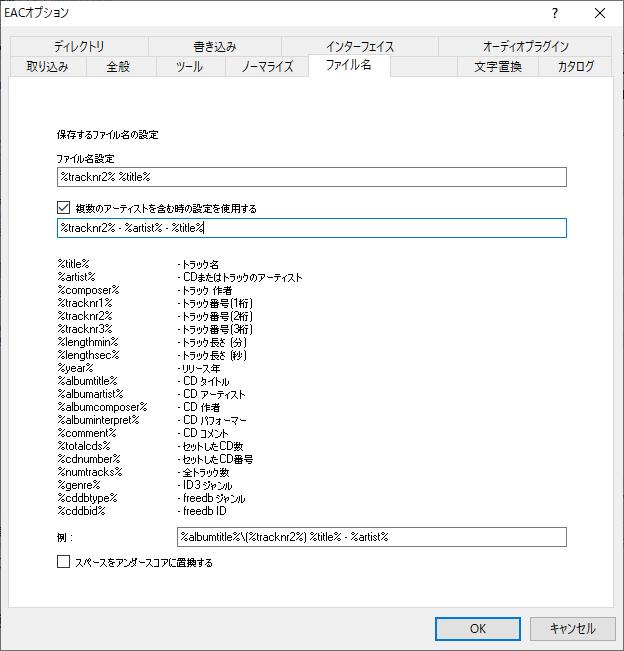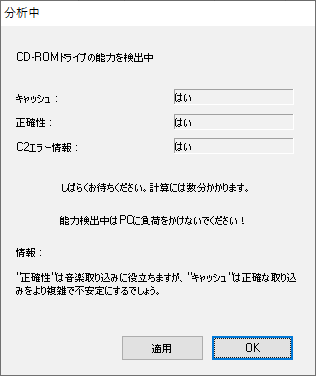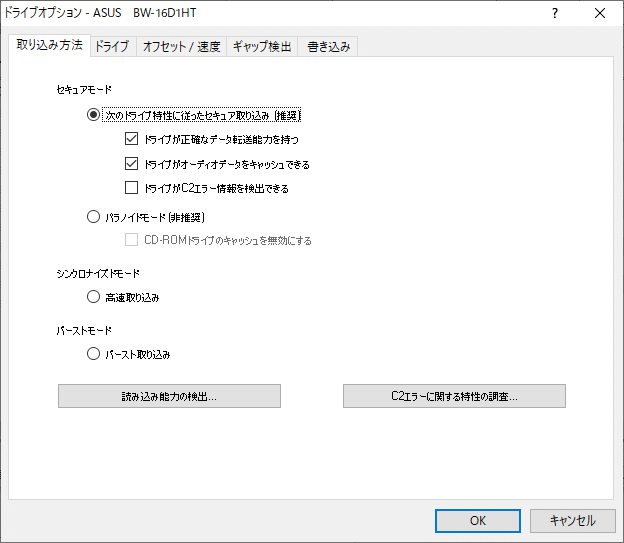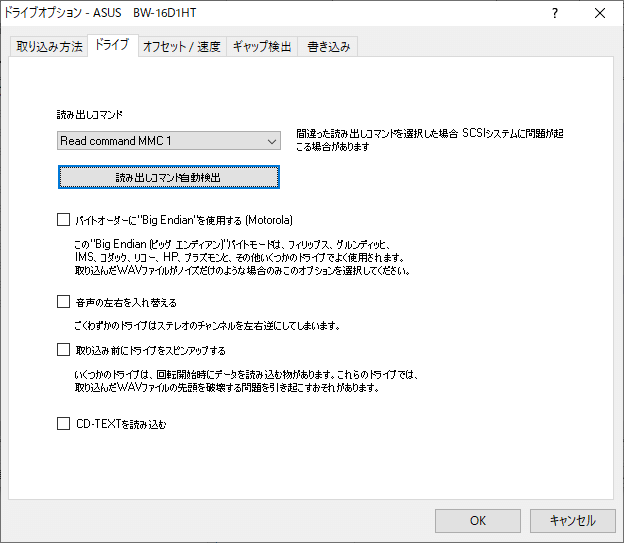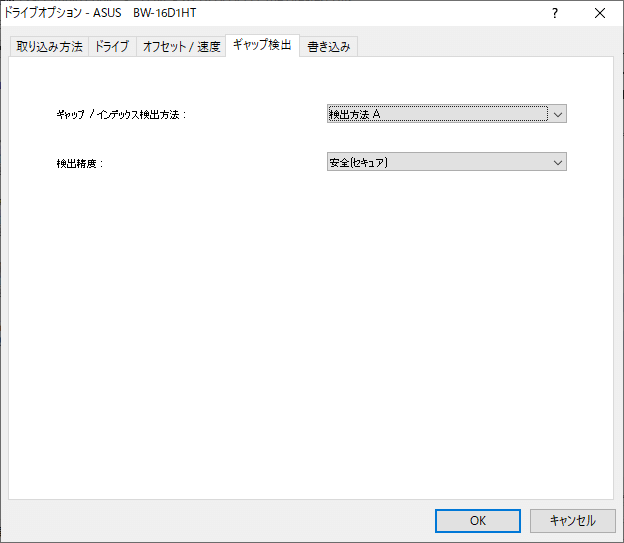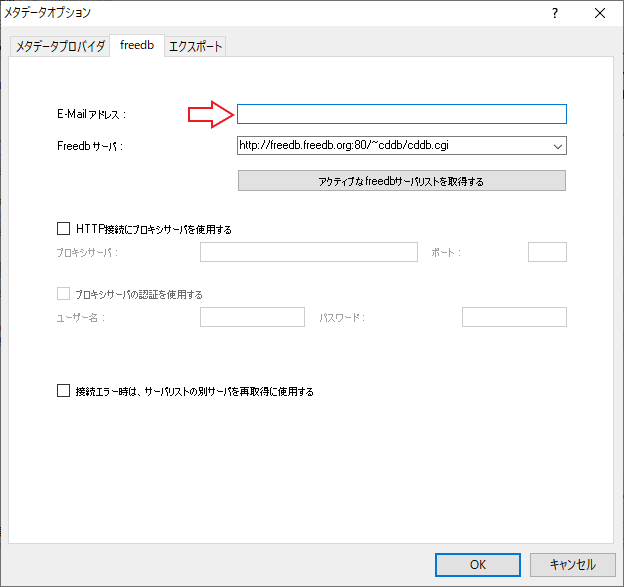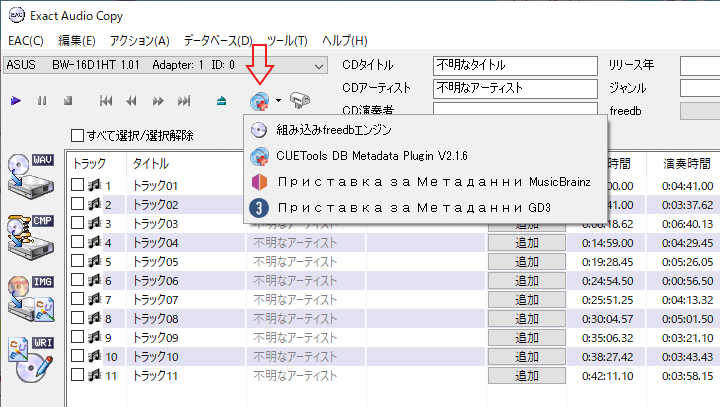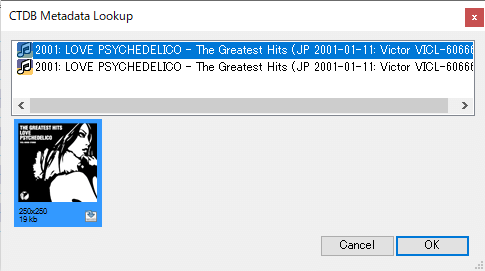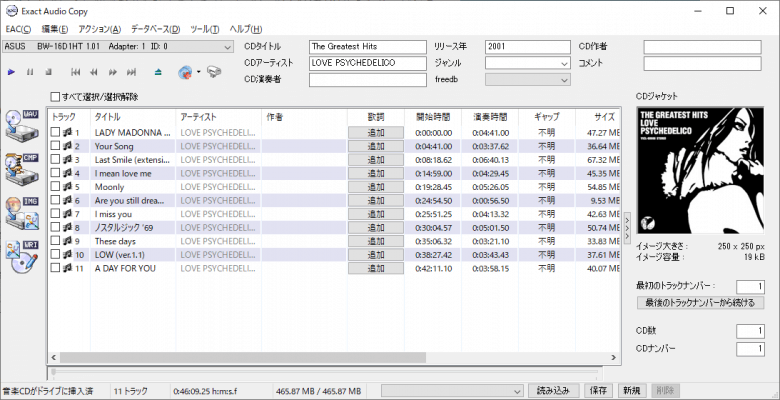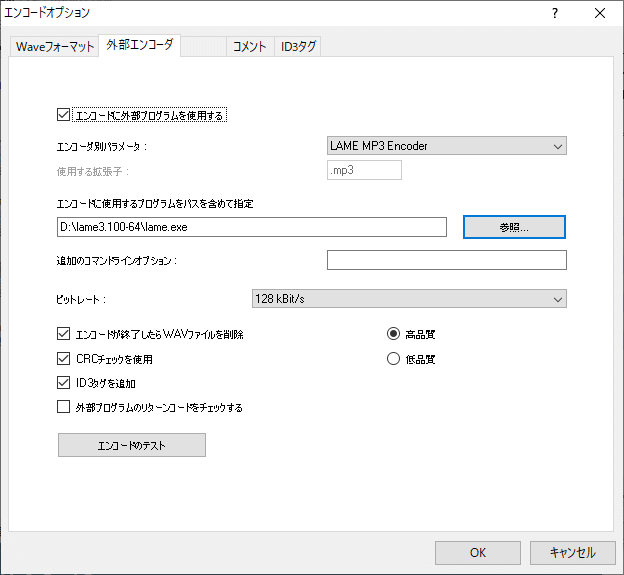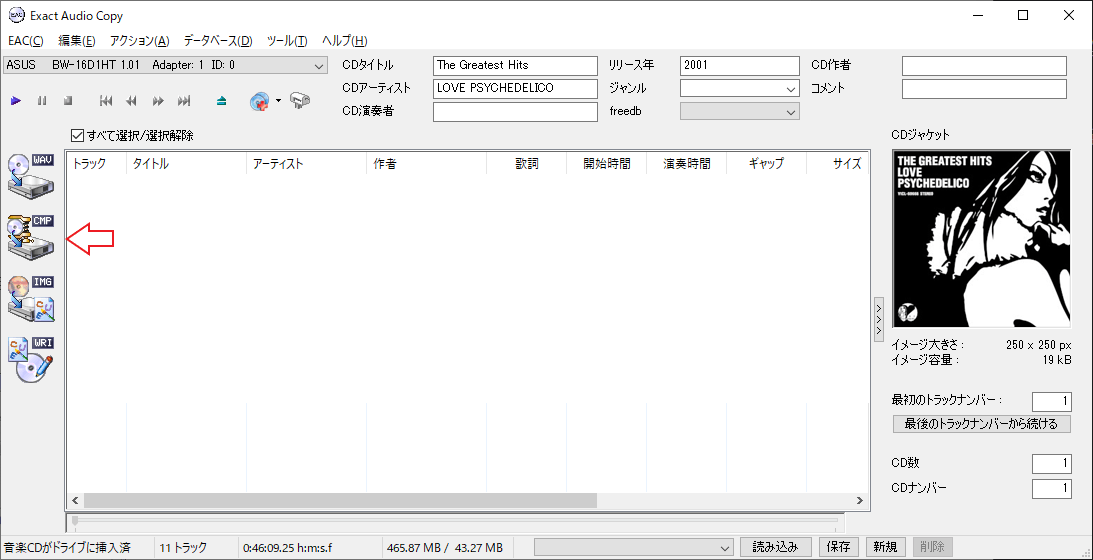オーディオ CD の正確なデータをリッピングできる CD グラバー

オーディオ CD からトラックを無劣化で抽出できる CD リッピングソフト。ダメージがある CD からでも正確にオーディオを取り出せるのが特徴で、WAV のほかに、MP3 / OGG / FLAC などのさまざまな形式にエンコードして PC に保存できます。
Exact Audio Copy の概要
Exact Audio Copy(EAC) は、ジッター補正や AccurateRip、ギャップ検出などのテクノロジを使用してオーディオ CD をほぼ完全に読み取ることができる CD リッピングソフト(CD グラバー)です。
Exact Audio Copy の機能
Exact Audio Copy で利用可能な主な機能の概要です。
| 機能 | 概要 |
|---|---|
| 基本的な機能 | ・CD トラックを Wave(.wav)ファイルで抽出 ・CD トラックを抽出し、エンコードして変換 |
| 変換可能な形式 | MP3, MPC, Ogg Vorbis, WMA, FAAC, VQF, Real Audio, Monkey’s Audio, LPAC(.pac), FLAC など(※ 外部エンコーダの使用が必要) |
| CD 情報の取得 | freedb サーバから CD 情報を取得 |
| テクノロジ | ・読み取り/同期エラー検出時に再読み取りして正しいデータを取り込む ・ドライブの特性に応じたセキュアな読み取り(常に正確なトラックを抽出) ・AccurateRip によるデータの検証 |
オーディオ CD の正確なトラックを抽出
Exact Audio Copy(EAC) は、オーディオ CD のトラックを正確なデータで PC にリッピングできるソフトです。
CD にダメージがあってオーディオに歪みやノイズがある場合、普通のソフトはそのまま読み取ってしまいますが、EAC はデータの再読み取りや補正を行って正しいデータを抽出します(そのため一般的な CD リッパーよりも速度が遅くなる場合があります)。
CD を MP3 や FLAC にエンコードして変換
基本的に Exact Audio Copy は、CD を 抽出して WAV ファイルに保存するためのプログラムですが、外部の LAME MP3 や FLAC などのエンコーダ(コーデック)を使用して .mp3 や .flac ファイルなどの形式に変換して保存することもできます。
このページの「使い方」の項目では MP3 および FLAC 形式でリッピングする手順と、EAC の推奨設定の方法について説明しています。
音楽好きにおすすめできる CD リッピングソフト
Exact Audio Copy は、オーディオ CD を少しでも良い品質でリッピングして PC にバックアップしたいユーザーにおすすめできるソフトウェアです。FLAC などのロスレスのオーディオコーデックを使用すれば無劣化で PC に保存できます。
機能
- オーディオ CD をリッピング
- リモートの CD データベース(freedb)から CD 情報を取得
- AccurateRip による読み込み/書き込みサンプルオフセット訂正
- すべての種類の CD / DVD / Blu-ray ドライブがサポートされています(USB / Firewire / SATA / SCSI ドライブを含む)
対応フォーマット:
- 出力:WAV(.wav)、外部エンコーダを使用して MP3(.mp3), MPC(.mpc), Ogg Vorbis(.ogg), WMA(.wma), FAAC(.aac), VQF(.vqf), Real Audio(.ra), Monkey’s Audio(.ape), Shorten(.shn), RKAU(.rka), LPAC(.pac), FLAC(.flac))などにエンコード可能
仕様
使い方
インストール
1.セットアップ
- ダウンロードした実行ファイルを実行するとセットアップウィザードが開始します。[Next]をクリックします。
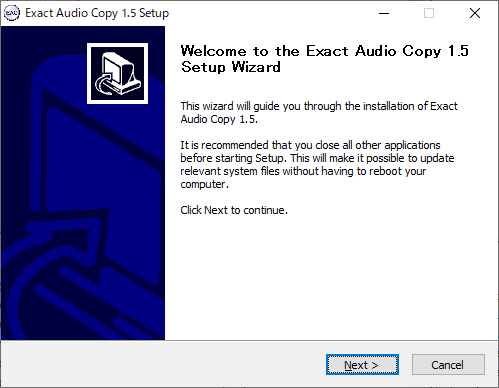
- ライセンスが表示されます。[I Agree]をクリックします。
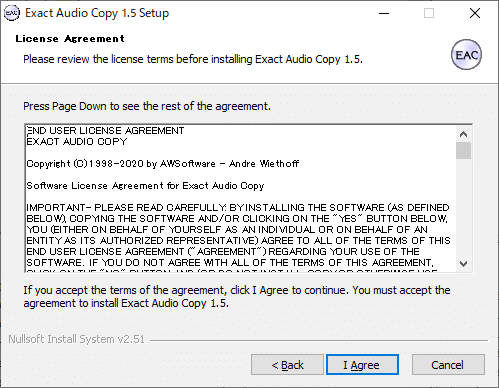
- インストール先の設定です。変更しない場合はこのまま[Next]をクリックします。
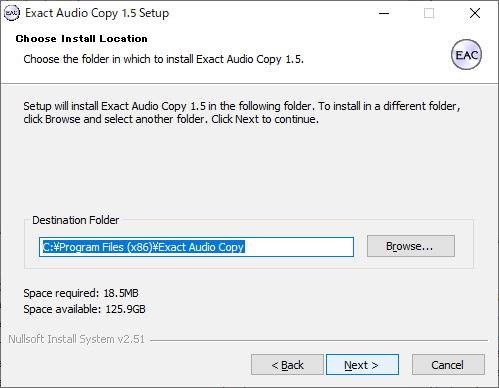
- 次はスタートメニューに作成するショートカットの設定です。変更しない場合はこのまま[Next]をクリックします。
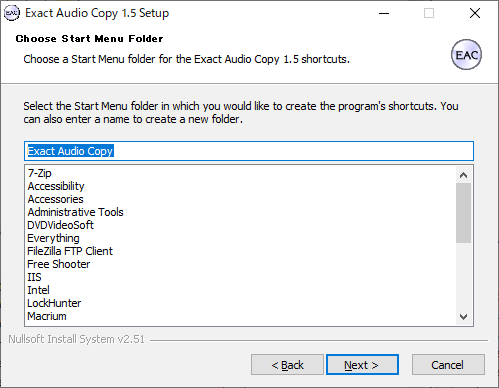
- インストールするコンポーネントの選択画面です。すべてにチェックが入っていることを確認して[Install]をクリックします。
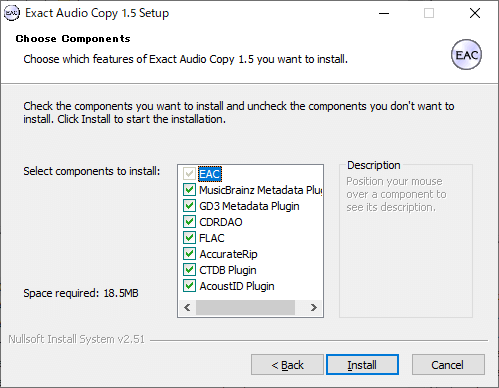
- インストールが完了しました。[Finish]ボタンをクリックしてセットアップウィザードを閉じましょう。
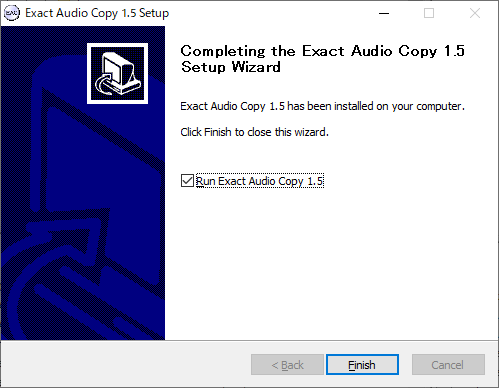
日本語化
1.日本語の言語ファイルを追加する
- 「Japanese Language File」をダウンロードします。
- ダウンロードした ZIP ファイルを解凍し、「Japanese.txt」を Exact Audio Copy の「Languages」フォルダに配置します。
2.言語を日本語に変更する
- メニューの「EAC」>「EAC Options」を選択して設定画面を開きます。
- 「General」タブの右下の「Use language」のドロップダウンから「Japanese」を選択します。
- [OK]をクリックして日本語化は完了です。
リッピングの推奨設定
1.AccurateRip を設定する
Exact Audio Copy を起動して、CD をドライブに挿入すると「Configure AccurateRip」の画面が開きます。(この画面が表示されない場合は異なる CD を挿入してみてください)
- [Configure]ボタンををクリックします。
- 設定が完了すると下のような画面が表示されます。[OK]をクリックして閉じます。
2.EAC オプション
メニューの「EAC」>「EAC オプション」から EAC の設定画面を開きます。
- 「ディレクトリ」タブでは、ファイルの保存場所を毎回尋ねるか、1 箇所に固定するかを選択できます。好みの方法を選択します。
- 「取り込み」タブを開き、エラー回復品質を「高」に設定します。そのほかの設定は下のスクリーンショットのようにします。
- 「全般」タブを開いて、下のスクリーンショットのように設定します。
- 「ツール」タブでは、下のスクリーンショットのように設定します。
- 「ノーマライズ」タブでは、ノーマライズを無効にします。
- 「ファイル名」タブでは、「複数のアーティストを含む時の設定を使用する」を有効にして、以下を入力します。
- 最後に[OK]をクリックして設定を保存します。
3.ドライブオプション
メニューの「EAC」>「ドライブオプション」からドライブの設定画面を開きます。
- 「取り込み方法」タブを開いたら、はじめに左下の[取り込み能力の検出]をクリックします。
- 「正確性」に「はい」という結果が出た場合は下のスクリーンショットのように設定します。
- 「ドライブ」タブを開いたら、[読み出しコマンドを自動検出]ボタンをクリックして読み出しコマンドを検出ます。ほかの設定項目はすべてオフにします。
- 「オフセット / 速度」タブです。1. で行った「AccurateRip」が設定されている場合は、以下のスクリーンショットのように上部がグレーアウトされていると思います。ほかの部分は画像と同じように設定します。
- 「ギャップ検出」タブの、「ギャップ / インデックス検出方法」を「検出方法 A」に、「検出精度」を「安全(セキュア)」にします。
- 最後に[OK]をクリックして設定を保存します。
CD 情報を取得して MP3 / FLAC にリッピングする
1.CD 情報を freedb から取得する
メニューの「EAC」>「メタデータオプション」を開きます。
- 「E-Mail アドレス」の欄に自分のメールアドレスを入力して、freedb にアクセスできるようにします。
- 矢印のボタン(CUETools DB Metadata Plugin)をクリックすると CD 情報を取得できます。「▼」をクリックしてほかの方法を選択することもできます。
- CD 情報が取得されるとアルバム情報が表示されます。正しい情報を選択して[OK]をクリックします。
- タイトルやアーティスト名、カバーアートにCD 情報が挿入されます。
2.CD を MP3 または FLAC にエンコードしてリッピングする場合の設定
2-1.MP3 にエンコードして保存する場合
- 「https://softaro.net/Codec/LAME_MP3_Encoder.html」から LAME MP3 エンコーダをダウンロードします。
- 「エンコーダ別パラメータ」のドロップダウンから「LAME MP3 Encoder」を選択します。
- [参照]ボタンをクリックしてダウンロードした「lame.exe」を指定します。
- あとは、ビットレートを好みに設定して[OK]をクリックします。
2-1.FLAC にエンコードして保存する場合
- 「エンコーダ別パラメータ」のドロップダウンから「ユーザー定義のエンコーダ」を選択します。
- [参照]ボタンをクリックして、Exact Audio Copy の Flac フォルダにある「flac.exe」を指定します。
- 「追加のコマンドラインオプション」に以下のコマンドをコピーしてペースト入力します。
-8 -V -T "ARTIST=%artist%" -T "TITLE=%title%" -T "ALBUM=%albumtitle%" -T "DATE=%year%" -T "TRACKNUMBER=%tracknr%" -T "GENRE=%genre%" -T "PERFORMER=%albuminterpret%" -T "COMPOSER=%composer%" %haslyrics%--tag-from-file=LYRICS="%lyricsfile%"%haslyrics% -T "ALBUMARTIST=%albumartist%" -T "DISCNUMBER=%cdnumber%" -T "TOTALDISCS=%totalcds%" -T "TOTALTRACKS=%numtracks%" -T "COMMENT=%comment%" %source% -o %dest%
3.CD をリッピングする
- CD を WAV 以外の形式にエンコードして保存する場合は上から二番目のボタンをクリックします。
- リッピングが開始すると、WAV 形式でリッピングしたあとに MP3 や FLAC に変換されます。